多人共同开发一套PLC程序时,需要共享开发的程序功能。那在西门子STEP7程序开发中如何实现这个功能需求呢?今天工野就给大家介绍一下西门子STEP7中源文件的导入导出功能。
源文件可以导入导出OB、FB、FC和DB等,本文以FB为例给大家介绍源文件到导入导出功能和作用。
生成源文件
打开需要导出的功能块FB1,这里请大家留意一点,我们在这个FB1中调用了另一个FB块,三个引脚分别配置了M0.1、M0.2、M0.3。
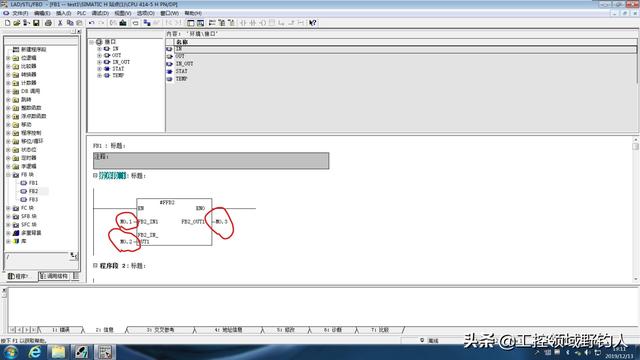
点击 文件--生成源文件
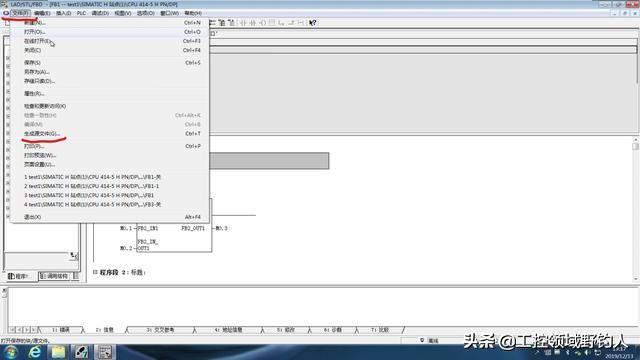
打开生成源文件对话框,为导出对象输入一个名称,这里我们输入FB1,网友们可以根据自己的情况命名

点击“确定”后打开生成源文件选择对话框,在左侧“未选择的块”栏中选择要导出的功能块,然后点击中间的“--->”按钮,将要导出的功能块会显示在左侧的“选择的块”栏中

点击“确定”按钮,弹出新建确认对话框
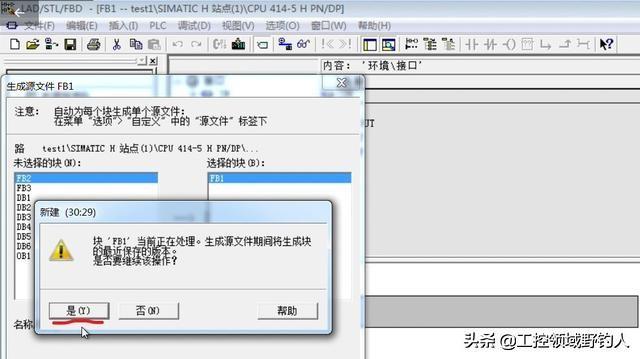
点击“是”按钮,生成源文件,源文件存储在程序管理器的源文件目录下

至此我们完成了源文件的生成工作,接下来我们进行源文件的导出操作。
导出源文件
右键要导出的源文件,选择“导出源文件”选项
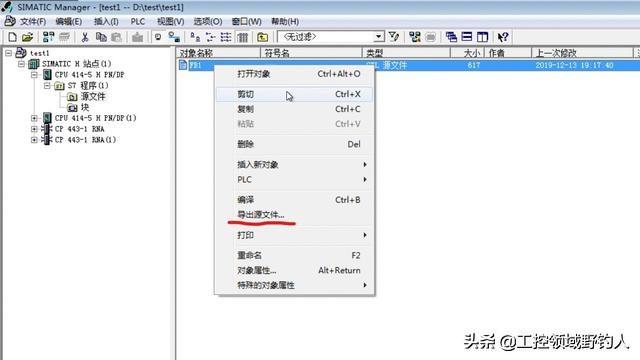
在弹出的导出源文件对话框中选择导出源文件保存位置,输入源文件名称(有必要的话,默认是源文件名称.AWL)
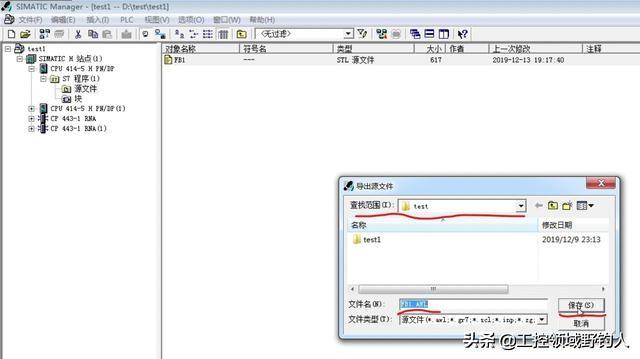
点击“保存”按钮即可将源文件导出到指定位置。
编辑源文件
为了验证源文件导入的作用,我们将刚导出的源文件进行一点修改,还记得我们在本文开头配置的M0.1、M0.2、M0.3吗,我们将它修改为M1.1、M1.2、M1.3
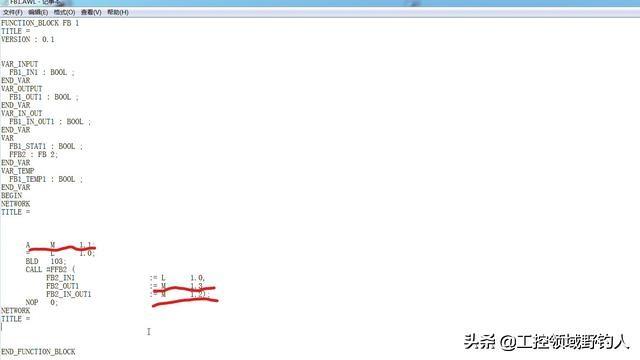
导入源文件
回到程序管理器界面,右键“源文件”选择“插入新对象--外部源文件”
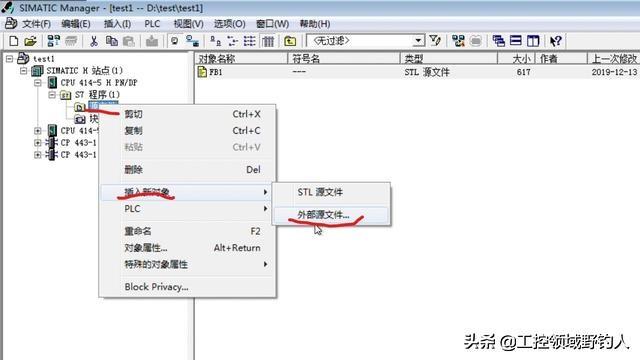
弹出插入外部源文件对话框,在对话框中选择要导入的源文件
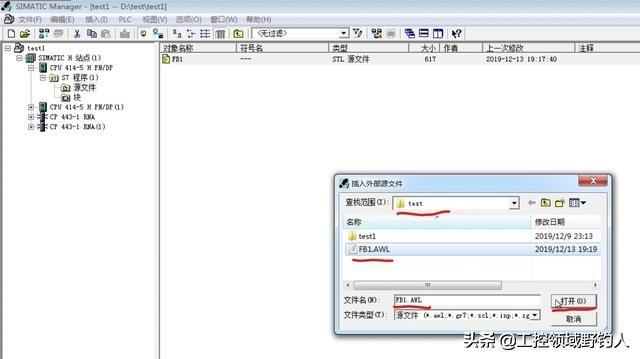
点击“打开”按钮,成功导入源文件。
编译源文件
在程序管理器--源文件目录下双击打开刚导入的源文件

点击编译按钮,界面一闪,我们导入的源文件就替换了程序中原有的同名功能块,如果原程序中没有我们导入的功能块,程序中会自动创建此功能块。
为了证明我们已经正确导入功能块,我们在程序中打开该功能块
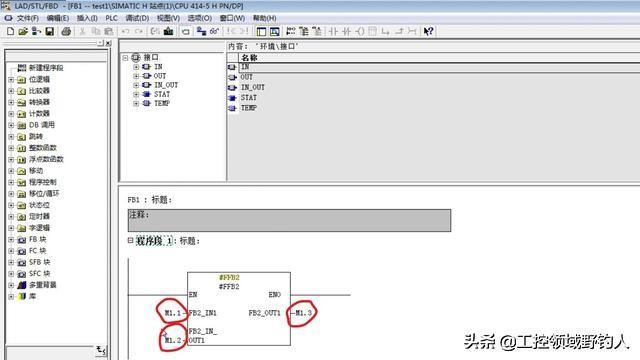
可以看出,我们原来配置的M0.1、M0.2、M0.3变成了M1.1、M1.2、M1.3。
由此我们可以看出,源文件的导入导出功能也可用于批量程序的维护,能够保证程序的一致性。
视频教程发布于工控领域野钓人的西瓜视频账号,欢迎观看。
更多工控经验分享,欢迎关注工控领域野钓人。




















 7619
7619

 被折叠的 条评论
为什么被折叠?
被折叠的 条评论
为什么被折叠?








